従業員情報
1358|従業員情報「削除」方法
従業員情報を個別に削除、または一括で削除する方法を、ご説明します。
従業員台帳から完全にデータを削除します。
一度削除した従業員情報は復元できませんので、ご注意ください。
従業員情報の削除
[台帳管理]をクリックします。

+をクリックすると詳細が表示されます
「オフィスステーション Pro」の場合
顧問先を選択します。
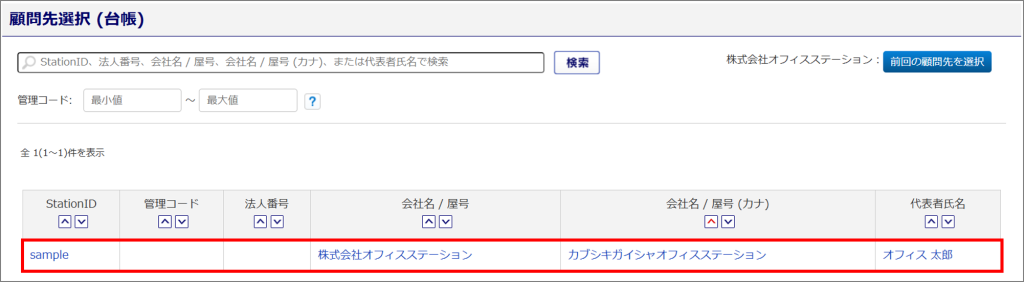
[従業員]をクリックします。
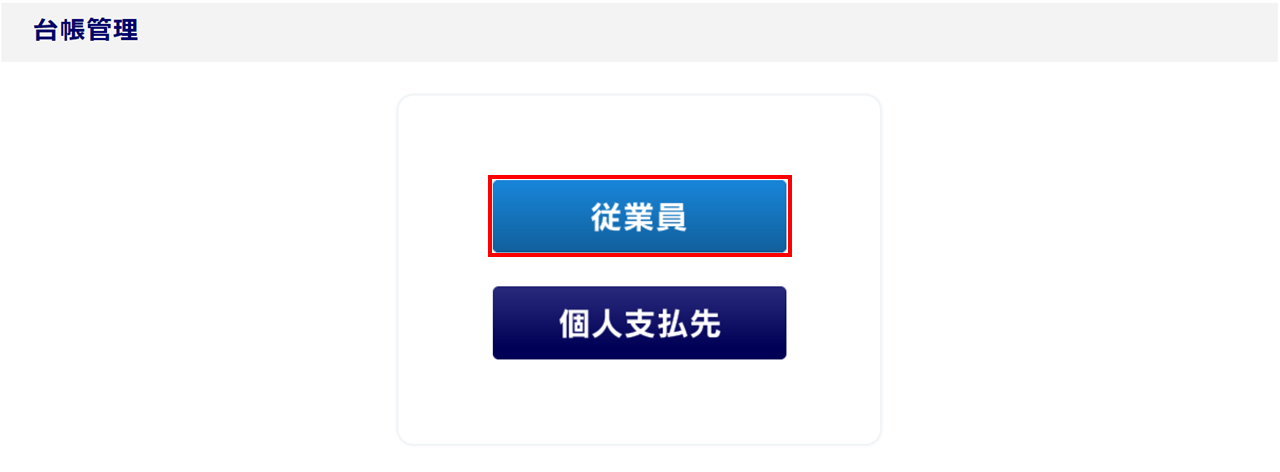
個別で削除する
従業員情報を個別に削除します。
注意点
個人番号を保管している従業員を削除する場合は、先に個人番号の削除が必要です。
個人番号の削除方法については、以下の関連記事をご参照ください。
関連記事
削除する従業員をクリックします。
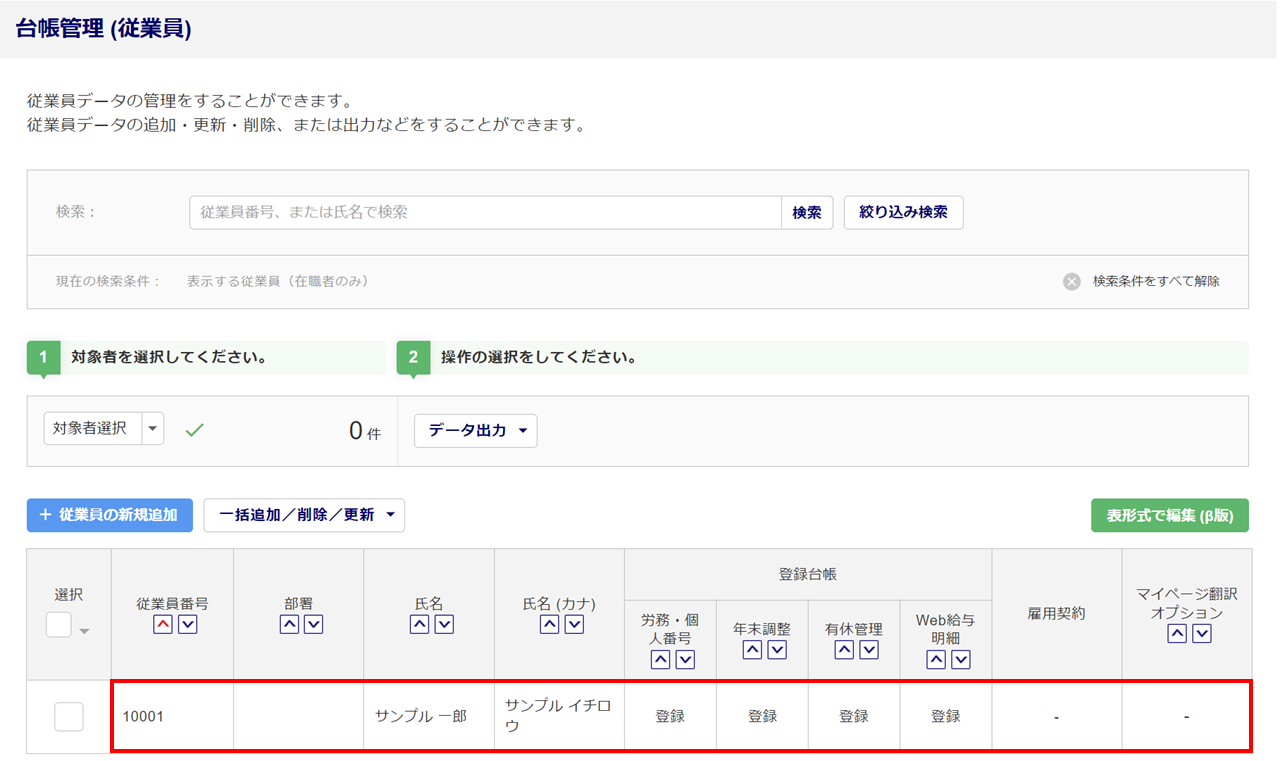
[詳細情報を編集する]をクリックします。
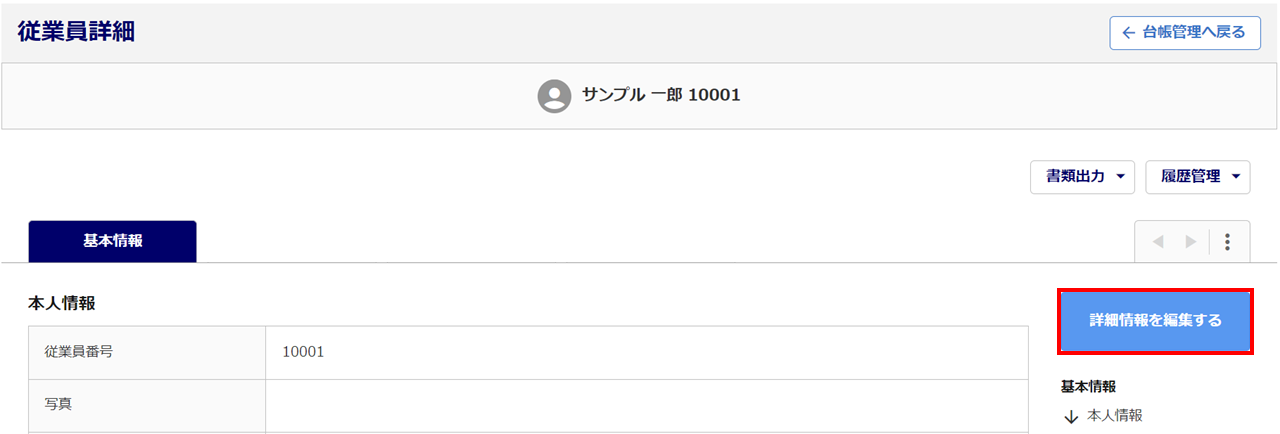
画面最下部の[この従業員データを削除]をクリックします。
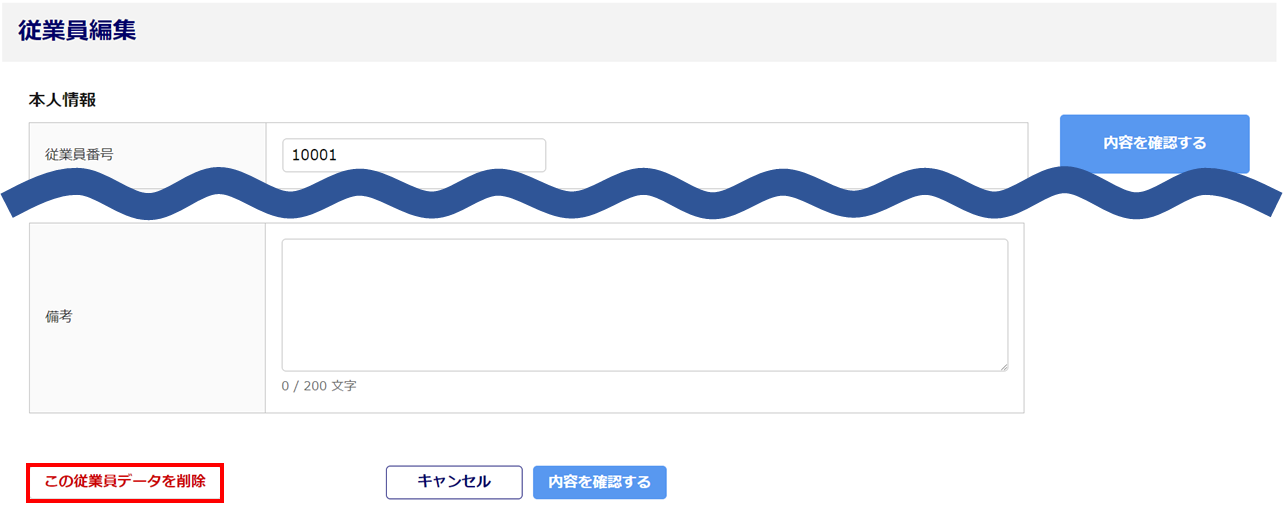
表示されている内容を確認し、[削除]をクリックします。
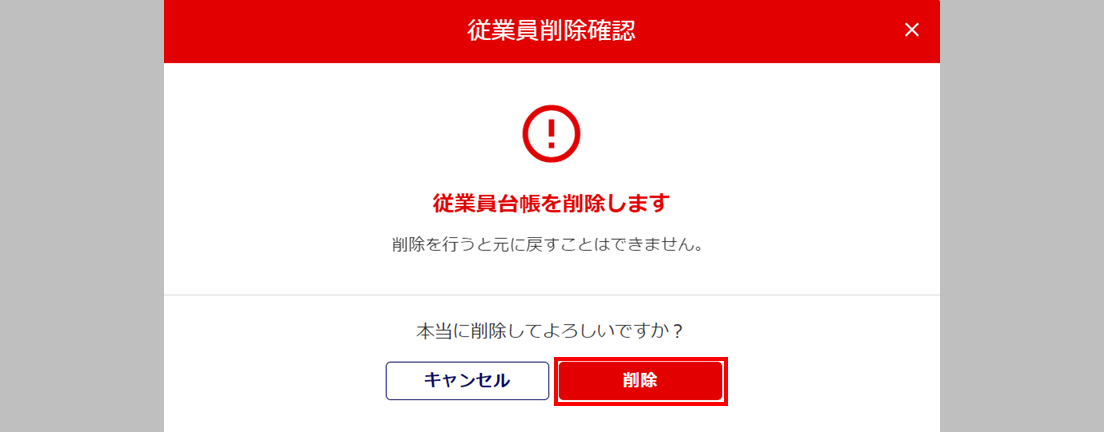
「削除しました。」と表示されたら、従業員情報の削除は完了です。

一括で削除する
従業員情報を一括で削除します。
注意点
個人番号を保管している従業員を削除する場合、保管している個人番号情報も同時に削除されます。
削除する従業員の「選択」列(①)にチェックし、[データ出力](②)をクリックします。
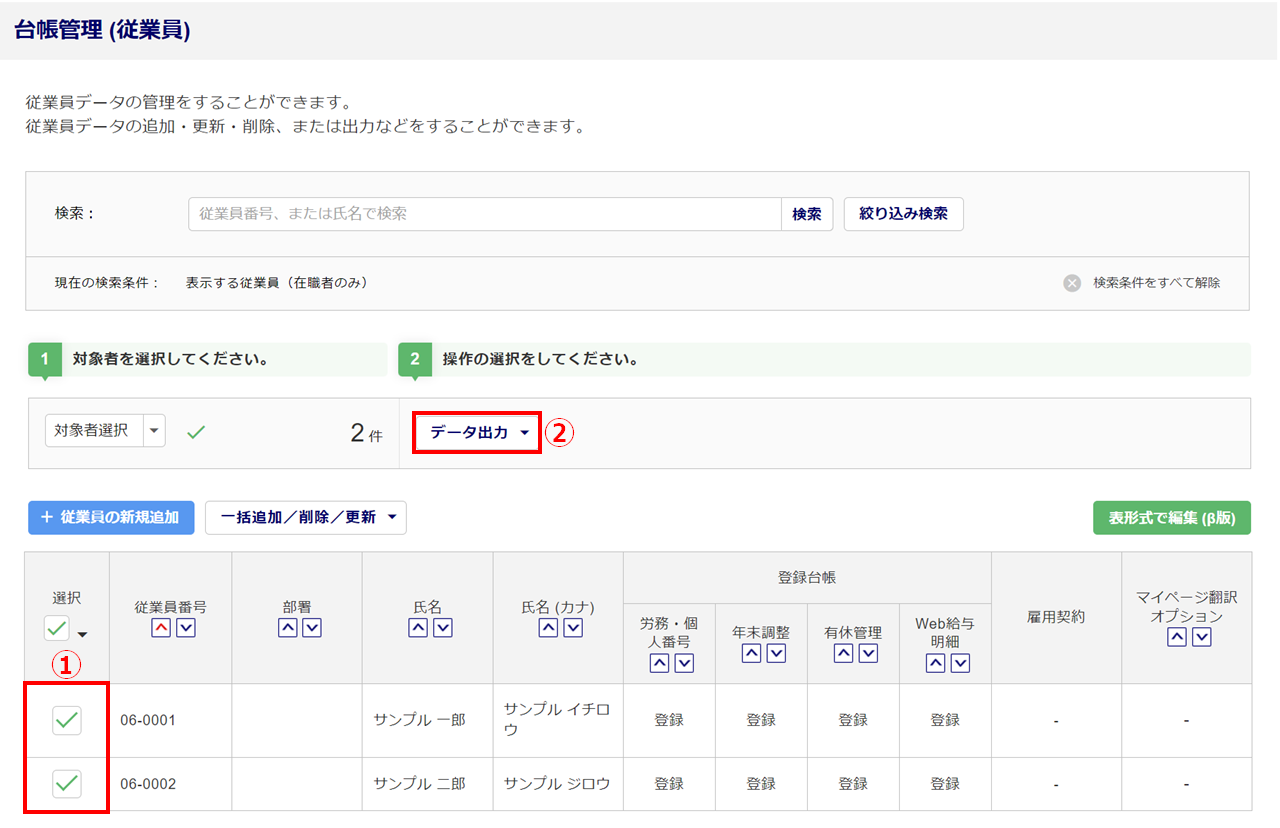
「出力形式の選択」に「従業員情報 (Excel形式)」(①)を選択します。
「対象」に「従業員のみ」または「扶養家族すべて」(②)を選択し、[出力](③)をクリックします。
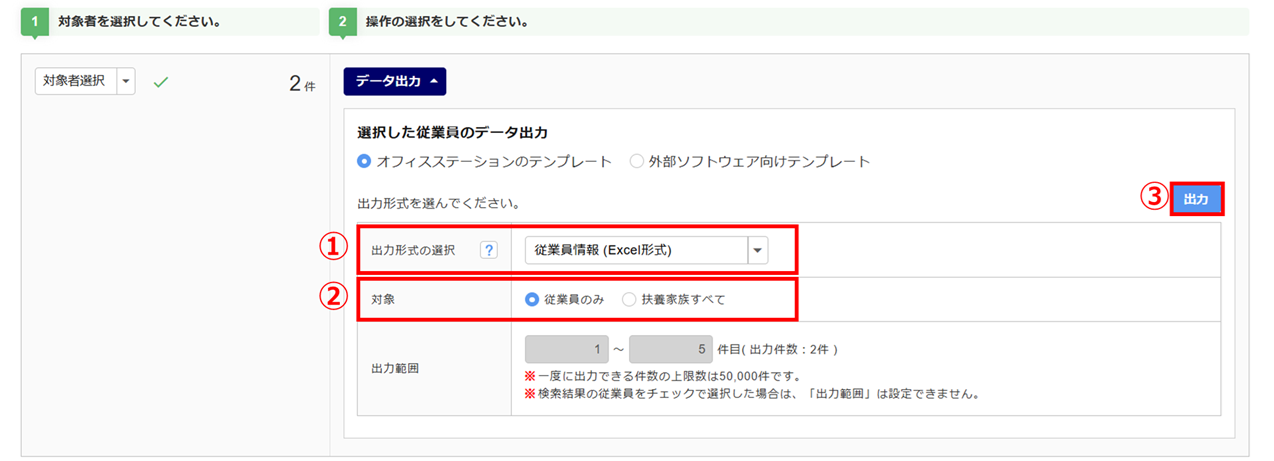
「出力状況」欄の[ダウンロード]をクリックし、ファイルをダウンロードします。
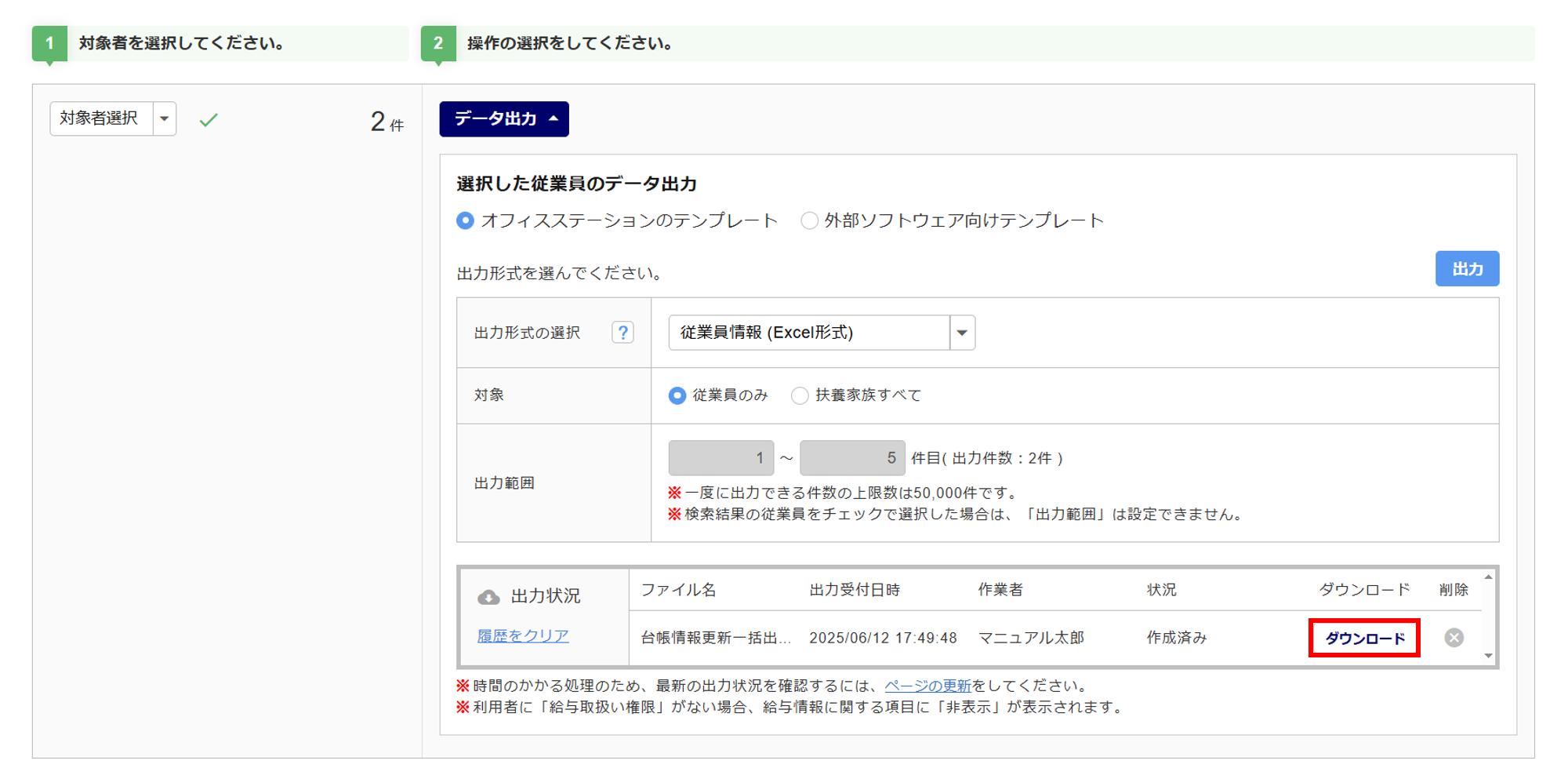
ダウンロードしたExcelファイルを開きます。
削除する従業員の「削除する」列に「削除」を選択し、ファイルを保存します。
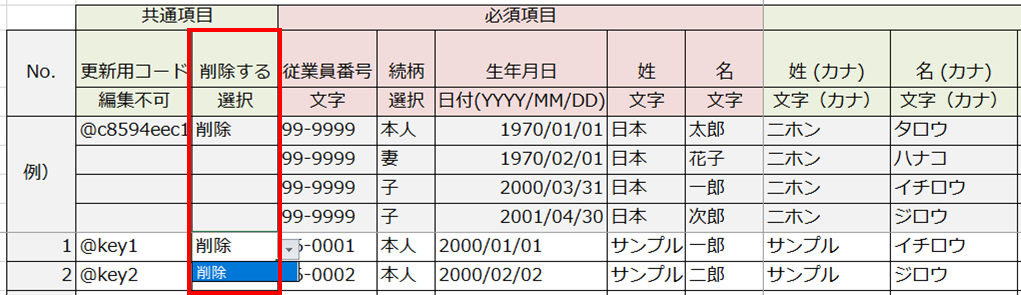
「台帳管理(従業員)」画面に戻り、[一括追加/削除/更新]>[従業員台帳一括編集]をクリックします。
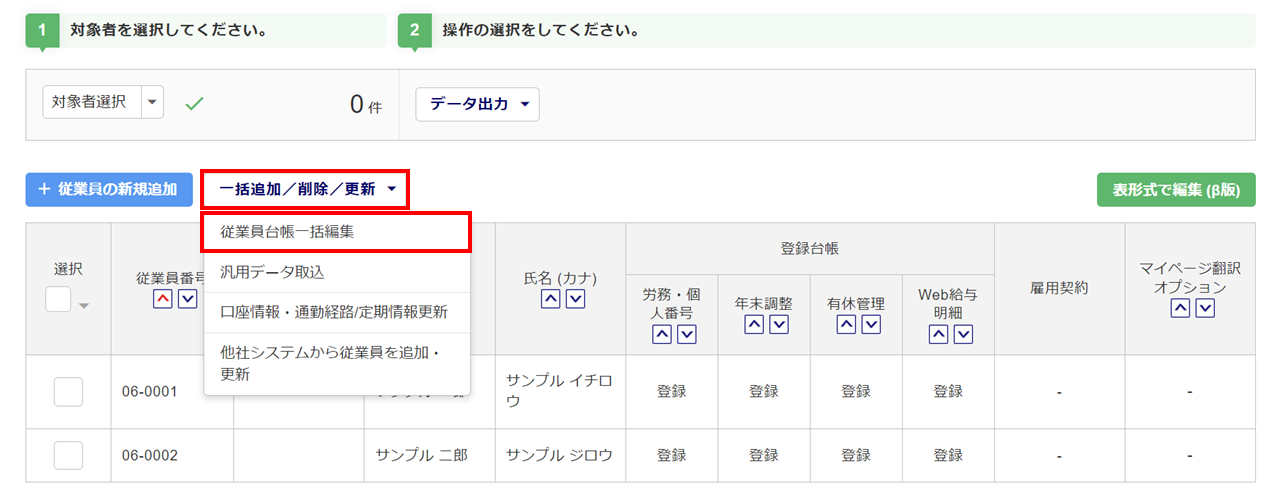
[ファイルの選択](①)をクリックし、ファイルを選択、[アップロード](②)をクリックします。
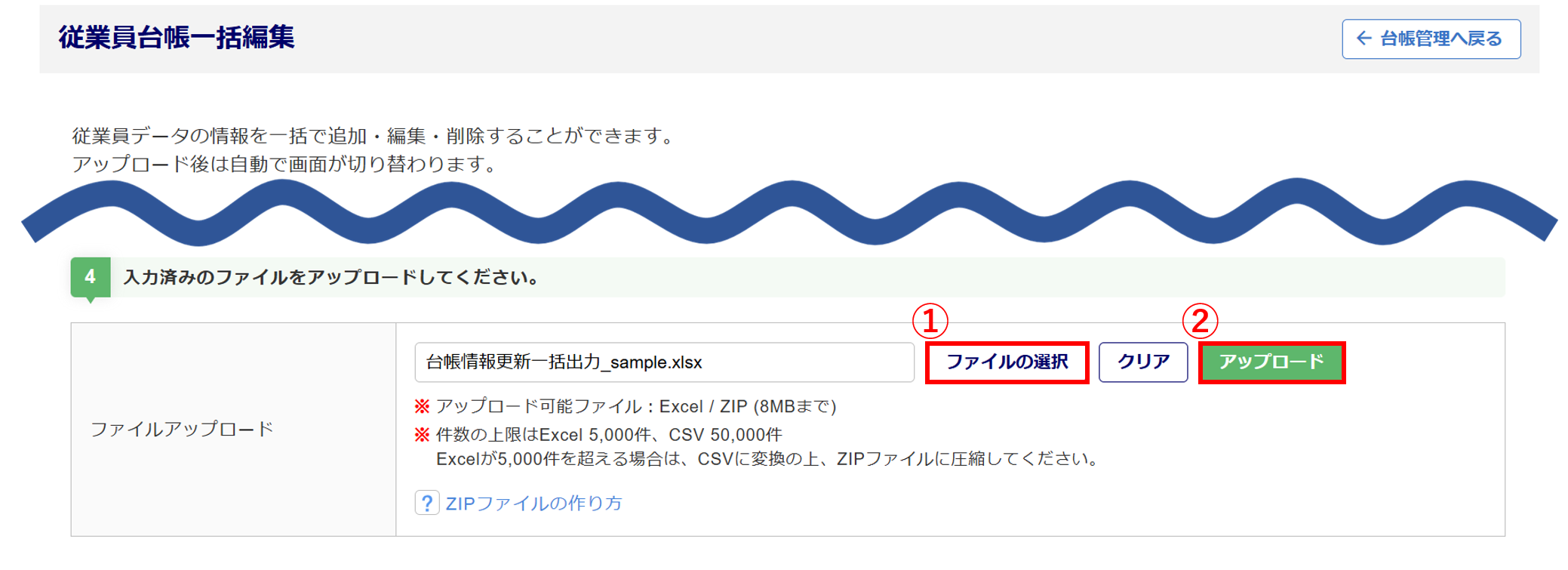
「従業員台帳一括編集 (削除確認)」画面が表示されます。
個人番号が登録されている従業員を削除する場合は、「削除目的」(①)を入力します。
削除対象者(②)の内容を確認し、問題がなければ[台帳反映する](③)をクリックします。
※削除対象者の表示は、30,000件までとなります。30,000件以上の場合は、アップロードしたファイルをご確認く
ださい。
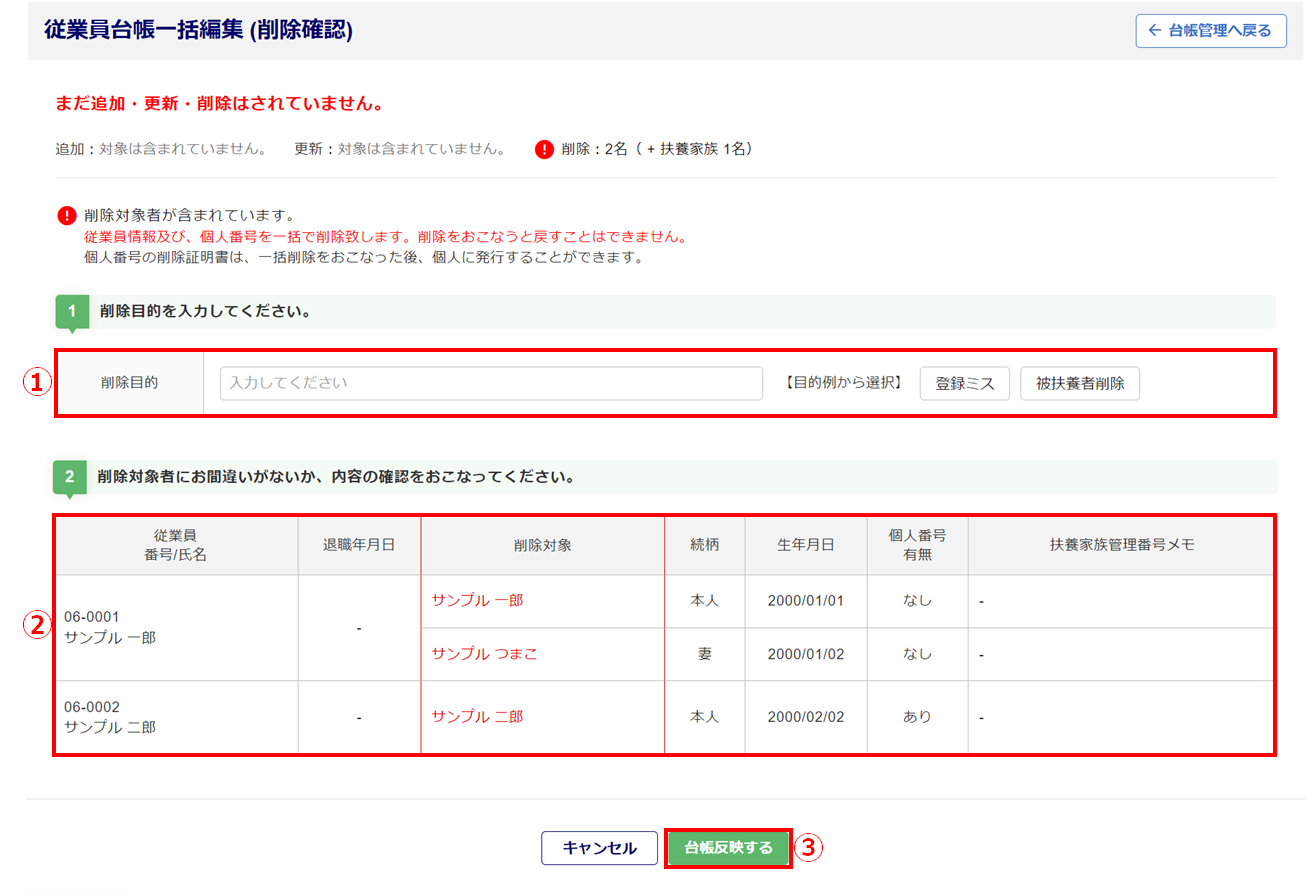
「従業員一括削除確認」ウィンドウが表示されます。[削除]をクリックします。
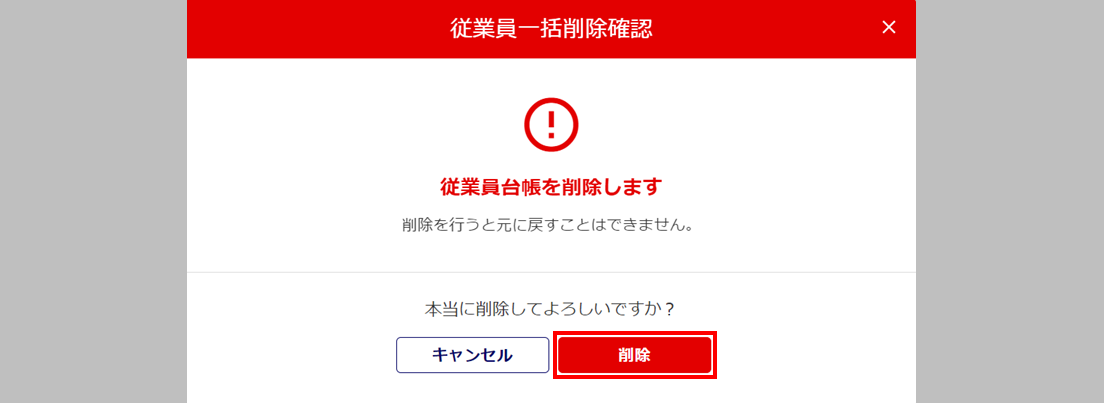
画面左上に「従業員台帳一括編集 更新処理を開始しました。」と表示され、アップロードが開始されます。
アップロード状況は、画面下部の「状況」から確認することができます。
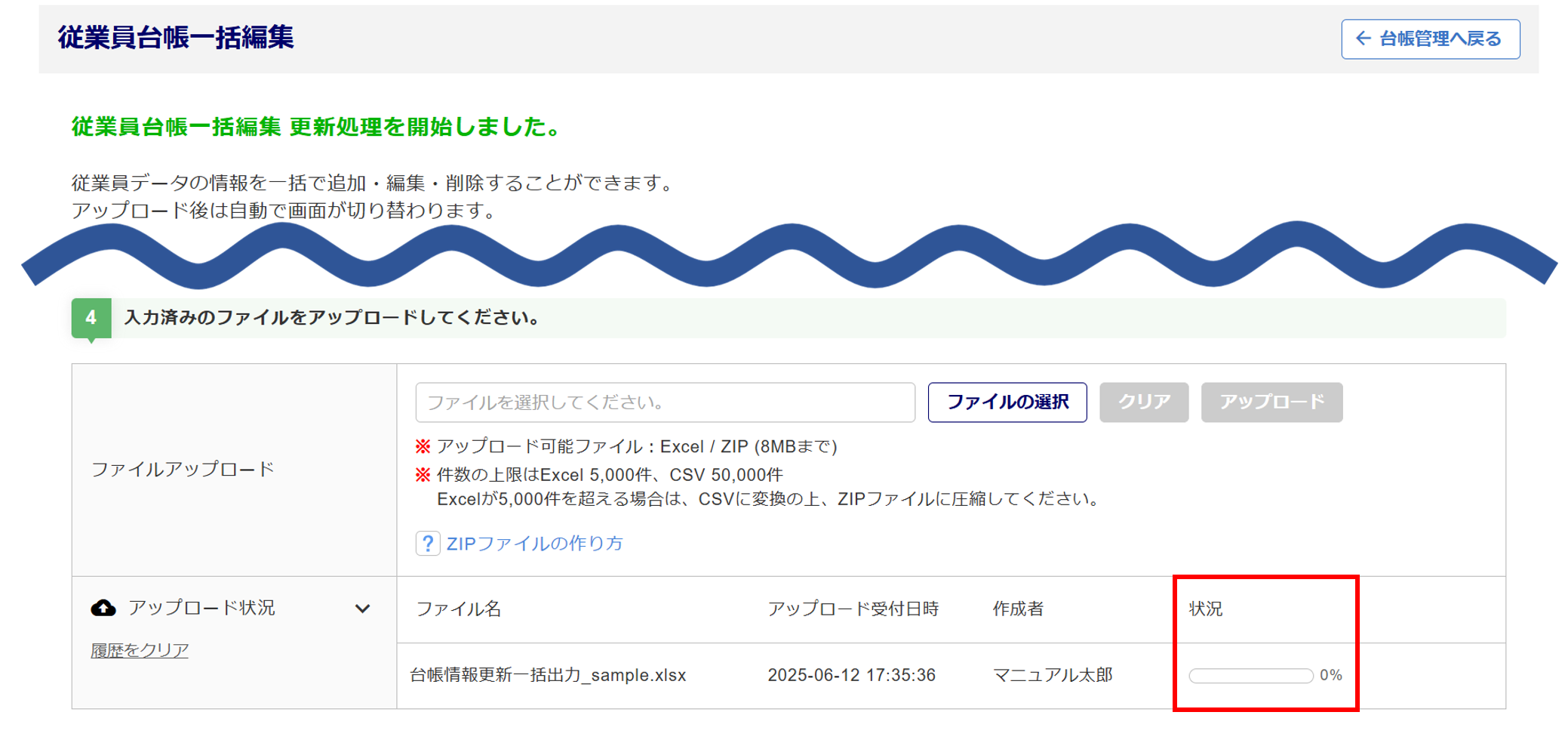
「アップロード状況」欄の「状況」に「反映済み」と表示されたら、一括削除は完了です。
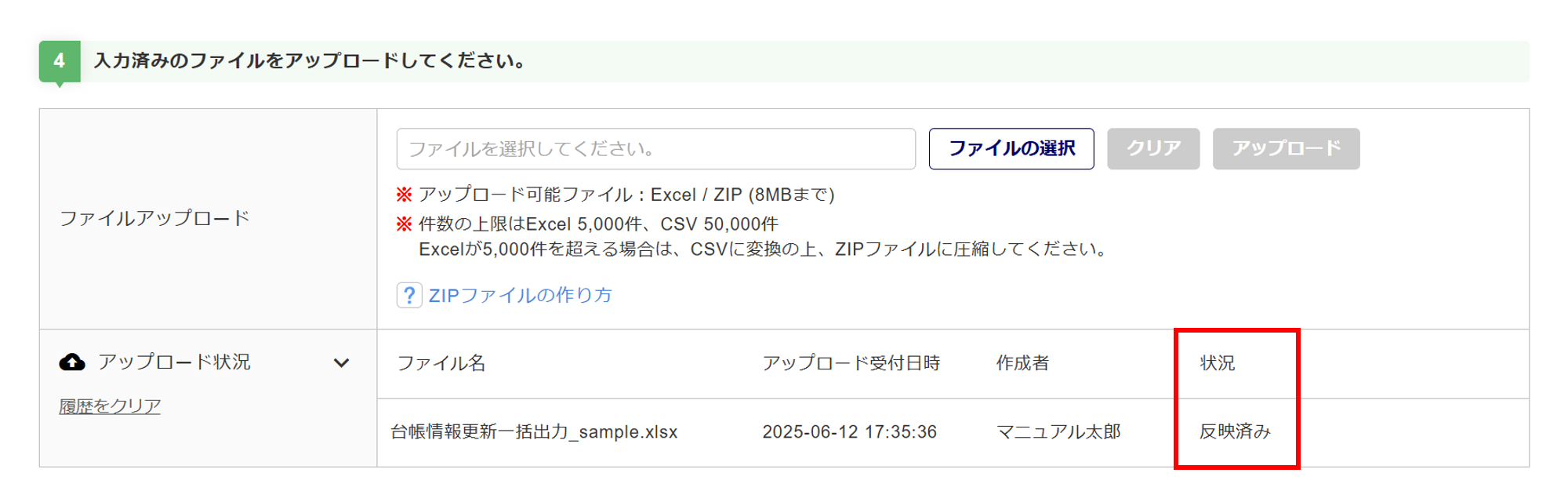
個人番号が登録されている従業員を削除した場合は、個人番号削除証明書を個別に発行できます。
操作方法は、以下の関連記事をご参照ください。